Declaration of Conformity We, Manufacturer/Importer (full address) G.B.T. Technology Träding GMbH Ausschlager Weg 41, 1F, 20537 Hamburg, Germany declare that the product ( description of the apparatus, system, installation to which it refers) Mother Board GA-8I848E(-L) is in conformity with (reference to the specification under which conformity is declared) in accordance with 89/336 EEC-EMC Directive o EN 55011 Limits and methods of measurement of radio disturbance characteristics of industrial,scientific and medical (ISM high frequency equipment o EN 61000-3-2* T EN 60555-2 Disturbances in supply systems cause by household appliances and similar electrical equipment “Harmonics” o EN 55013 Limits and methods of measurement of radio disturbance characteristics of broadcast receivers and associated equipment o EN 61000-3-3* Disturbances in supply systems cause by household appliances and similar electrical equipment “Voltage fluctuations” Limits and methods of measurement of radio disturbance characteristics of T EN 50081-1 o EN 55014 household electrical appliances, portable tools and similar electrical apparatus o EN 55015 o EN 55020 T EN 55022 o DIN VDE 0855 o part 10 o part 12 T EN 60555-3 Generic emission standard Part 1: Residual commercial and light industry T EN 50082-1 Generic immunity standard Part 1: Residual commercial and light industry Limits and methods of measurement of radio disturbance characteristics of fluorescent lamps and luminaries o EN 55081-2 Immunity from radio interference of broadcast receivers and associated equipment o EN 55082-2 Limits and methods of measurement of radio disturbance characteristics of information technology equipment o ENV 55104 Cabled distribution systems; Equipment for receiving and/or distribution from o EN50091-2 Generic emission standard Part 2: Industrial environment Generic emission standard Part 2: Industrial environment lmmunity requirements for household appliances tools and similar apparatus EMC requirements for uninterruptible power systems (UPS) sound and television signals (EC conformity marking) T CE marking The manufacturer also declares the conformity of above mentioned product with the actual required safety standards in accordance with LVD 73/23 EEC o EN 60065 Safety requirements for mains operated electronic and related apparatus for household and similar general use o EN 60950 Safety for information technology equipment including electrical bussiness equipment o EN 60335 Safety of household and similar electrical appliances o EN 50091-1 General and Safety requirements for uninterruptible power systems (UPS) Manufacturer/Importer Signature: (Stamp) Date : July 23, 2003 Name: Timmy Huang Timmy Huang DECLARATION OF CONFORMITY Per FCC Part 2 Section 2.1077(a) Responsible Party Name: G.B.T. INC. (U.S.A.) Address: 17358 Railroad Street City of Industry, CA 91748 Phone/Fax No: (818) 854-9338/ (818) 854-9339 hereby declares that the product Product Name: Motherboard Model Number: GA-8I848E(-L) Conforms to the following specifications: FCC Part 15, Subpart B, Section 15.107(a) and Section 15.109 (a),Class B Digital Device Supplementary Information: This device complies with part 15 of the FCC Rules. Operation is subject to the following two conditions: (1) This device may not cause harmful and (2) this device must accept any inference received, including that may cause undesired operation. Representative Person’s Name: ERIC LU Signature: Eric Lu Date: July 23, 2003 Carte mère GA-8I848E(-L) pour Processeur P4 Titan Series MANUEL UTILISATEUR Carte mère pour Processeur Pentium®4 Rév. 1001 12MF-8I848E-1001 Français Table des Matières Liste de vérification des éléments ........................................................... 3 Chapitre 1 Introduction ............................................................................ 4 Résumé des caractéristiques ......................................................................... 4 Schéma de la carte mère GA-8I848E(-L) ....................................................... 6 Schéma Fonctionnel ...................................................................................... 7 Chapitre 2 Procédure d’Installation Matérielle ......................................... 9 Etape 1: Installer le microprocesseur (CPU) ................................................. 10 Etape 1-1: Installation du CPU ........................................................................................... 10 Etape 1-2: Installation du Ventilateur de Refroidissement pour CPU .................................... 11 Etape 2: Installer les modules de mémoire ................................................... 12 Etape 3: Installer les cartes d’extension ......................................................... 14 Etape 4: Connecter les nappes de connexion, les fils du boîtier et l’alimentation 15 Etape 4-1: Présentation du Panneau Arrière des E/S ........................................................ 15 Etape 4-2: Présentation des Connecteurs et du Réglage des Cavaliers ............................ 17 Carte mère GA-8I848E(-L) -2- Carte mère GA-8I848E ou GA-8I848E-L Câble IDE x 2 / Câble Lecteur de Disquette x 1 CD de pilotes et d’utilitaires de la carte mère Manuel Utilisateur GA-8I848E(-L) Protection E/S Guide d’Installation Rapide du PC Manuel RAID Carte GC-SATA (Optionnelle) (Manuel; Câble SATA x1; Câble d’Alimentation x 1) Câble USB 2 Ports x 1 Câble USB 4 Ports x 1 KIT SPDIF x 1 (KIT Sortie SPDIF) Câble IEEE 1394 x1 Kit Combo Audio x 1 (Kit SURROUND + Kit Sortie SPDIF ) Etiquette des Réglages de la carte mère Manuel SATA RAID Câble SATA x2 Les cartes mères pour ordinateur et les cartes d’extension comportent de nombreuses puces avec des circuits intégrés (IC). Afin de les protéger contre les dommages dus à l’électricité statique, vous devez prendre certaines précautions lorsque vous travaillez avec votre ordinateur. 1. Débranchez votre ordinateur lorsque vous effectuez des tâches à l’intérieur de l’unité. 2. Utilisez un bracelet avec mise à la terre avant de manipuler les composants de l’ordinateur. Si vous n’en avez pas, touchez avec vos deux mains un objet sûr relié la terre ou un objet métallique, comme le boîtier d’alimentation. 3. Tenez les composants par leurs bords et essayez de ne pas toucher les puces IC, les conducteurs, les connecteurs ou d’autres composants. 4. Mettez les composants sur un tapis antistatique relié à la terre ou dans leur sac d’emballage lorsqu’ils sont séparés du système. 5. Assurez-vous que l’alimentation ATX est coupée avant de brancher ou de déconnecter le connecteur de l’alimentation ATX sur la carte mère. Installer la carte mère sur le châssis ... Si la carte mère possède des trous de montage, et s’ils ne s’alignent pas avec ceux du boîtier et s’il n’y a pas de fentes pour fixer les entretoises, ne vous alarmez pas, vous pourrez toujours fixer les entretoises aux trous de fixation. Coupez simplement la portion inférieure de l’entretoise (les entretoises peuvent être légèrement difficiles à couper, donc soyez prudent avec vos doigts). De cette manière, vous pourrez toujours fixer la carte mère au boîtier sans vous soucier des courts-circuits. Parfois, vous aurez peut-être besoin d’utiliser des rondelles en plastique pour isoler les vis de la surface PCB de la carte mère car les fils des circuits peuvent être proches des trous. Faites bien attention à ne pas laisser rentrer en contact la vis avec l’un des circuits ou des éléments de la surface PCB près du trou de fixation, dans le cas contraire vous pourriez endommager ou provoquer un dysfonctionnement de votre carte. -3- Avertissement Français Liste de vérification des éléments Français Chapitre 1 Introduction Résumé des Caractéristiques Format CPU Chipset Mémoire y y y y y y y y y y y y Contrôle des E/S Slots IDE intégré y y y y y y Périphériques Intégrés y y y y y y Format ATX 30.5cm x 20.2cm, PCB de 4 couches. Support Socket 478 pour processeurs Intel® Micro FC-PGA2 Pentium® 4 Supporte les processeurs Intel® Pentium® 4 (Northwood, Prescott) Supporte les processeurs Intel® Pentium® 4 avec Technologie HT Intel Pentium®4 avec FSB de 400/533/800MHz Cache niveau secondaire en fonction du processeur Chipset Intel 865PE/848P HOTE/AGP/Contrôleur Hub Contrôleur d’E/S ICH4 3 emplacements DIMM DDR de 184-broches Supporte les DIMM DDR400/DDR333/DDR266 Supporte les DRAM unbuffered Non-ECC de 128MB/256MB/ 512MB/1GB Supporte les technologies 128-Mb, 256-Mb, 512-Mb implémentées sous la forme de périphériques x8/x16. Supporte jusqu’à 2GB de DRAM (Max) ITE8712 1 slot AGP acceptant les modes 8X/4X 5 slots PCI fonctionnant à 33MHz et compatibles PCI 2.3 2 ports IDE bus master (UDMA33/ATA66/ATA100)acceptant jusqu’à 4 périphériques ATAPI Supporte l’IDE modes PIO 3,4 (UDMA 33/ATA66/ATA100) & CDROM ATAPI 1 port Lecteur de disquette acceptant 2 lecteurs de disquette à 360K, 720K,1.2M, 1.44M et 2.88M bytes. 1 port parallèle acceptant les modes Normal/EPP/ECP 2 ports Série (COMA&COMB) 6 ports USB 2.0/1.1 (2 x Arrières, 4 x Frontaux par câble) 1 Connecteur Audio Frontal 1 Connecteur IrDA pour IR à suivre...... En raison des limites liées à l’architecture du chipset (Intel 875P/865G/865PE/848P), les modules de mémoire DDR 400 sont supportés uniquement avec un processeur Pentium 4 fonctionnant avec une FSB de 800 MHZ. Un processeur Pentium 4 avec une FSB de 533MHZ accepte uniquement les modules de mémoire DDR333 et DDR266. Un processeur Pentium 4 avec une FSB de 400MHZ accepte uniquement les modules de mémoire DDR 266. Carte mère GA-8I848E(-L) -4- y Son Intégré y y y y y y y y y y LAN Intégré (*) y y Connecteurs PS/2 y BIOS y y Caractéristiques Supplémentaires y y y y y y y Overclocking y y Détection de la vitesse de rotation des ventilateurs CPU/ Système Alerte en cas de panne des ventilateurs CPU/Système Alerte en cas de surchauffe du CPU Détection du voltage système CODEC Realtek ALC655 Supporte la fonction de détection Jack-Sensing Sortie Ligne/ 2 haut-parleurs frontaux Entrée Ligne / 2 haut-parleurs arrières(par interruption logicielle) Entrée Mic / Centre& Subwoofer(par interruption logicielle) Sortie SPDIF/ Entrée SPDIF Entrée CD/ Entrée AUX/ Port Jeux Chipset Kinnereth-R Intégré 1 port RJ45 Interface Clavier PS/2 et Interface Souris PS/2 BIOS AWARD sous licence Supporte le Q-Flash Mise en marche par mot de passe sur clavier PS/2 Mise en marche par souris PS/2 STR(Suspend-To-RAM) Reprise CA Réveil depuis S3 par Clavier/Souris USB Supporte l’EasyTune 4 Supporte l’@BIOS Augmentation de la tension (CPU/AGP/DDR) par le BIOS Augmentation de la fréquence (CPU/AGP/PCI/DDR) par le BIOS Configuration requise pour la fonctionnalité HT : L’activation de la Technologie Hyper-Threading pour votre ordinateur nécessite que votre plate-forme intègre les composants suivants : - CPU: Un processeur Intel® Pentium 4 avec Technologie HT - Chipset: Un Chipset Intel® supportant la Technologie HT - BIOS: Un BIOS acceptant et possédant la Technologie HT activée - Système d’exploitation : Un système d’exploitation possédant des optimisations pour la Technologie HT. Veuillez régler la fréquence hôte du CPU en accord avec les spécifications de votre processeur. Nous vous déconseillons de régler la fréquence du bus système au-delà des spécifications du CPU car ces fréquences de bus spécifiques ne sont pas des spécifications standard pour le CPU, les chipsets et la plupart des périphériques. Le fait que votre système puisse fonctionner correctement à ces fréquences spécifiques dépend de votre configuration matérielle, comprenant CPU, Chipsets, SDRAM, Cartes….etc. (*) Pour la GA-8I848E-L uniquement -5- Introduction Français Surveillance Matérielle RAM_LED -L * ( ) KB_MS CPU_FAN LPT COMA ATX AGP 8X DDR3 DDR1 FDD DDR2 Intel® 865PE/848P F_AUDIO GA-8I848E LAN (*) LINE_IN Kinnereth-R (*) Hyper Threading COMB SOCKET478 ATX_12V USB MIC_IN LINE_OUT Français Schéma de la carte mère GA-8I848E(-L) AGP BAT 2X_DET ICH4 PCI1 CD_IN CLR_PWD CODEC AUX_IN PCI2 SUR_CEN SYS_FAN BIOS P4 Titan PCI3 ITE8712 IDE2 IR PCI4 CI IDE1 F_USB2 GAME SPDIF_IO INFO_LINK PCI5 F_USB1 PWR_LED (*) Pour la GA-8I848E-L uniquement Carte mère GA-8I848E(-L) -6- F_PANEL Pentium 4 Socket 478 CPU AGP 8X/4X CPUCLK+/- (100/133/200MHz) System Bus 400/533/800MHz AGPCLK (66MHz) DDR Intel 865PE/848P 5 PCI 266/333/400MHz ZCLK (66MHz) HCLK+/- (100/133/200MHz) RJ45 (*) 66MHz 33 MHz 14.318 MHz 48 MHz Kinnereth-R (*) BIOS ICH4 Game Port LPC BUS AC97 Link ITE8712 LPT Port 24 MHz LINE-OUT AC97 CODEC MIC LINE-IN PCICLK (33MHz) PCICLK (33MHz) USBCLK (48MHz) 14.318 MHz 33 MHz Floppy PS/2 KB/Mouse 6 USB (2.0/1.1) Ports ATA33/66/100 IDE Channels CLK GEN 24 MHz 33 MHz COM Ports ZCLK (66MHz) CPUCLK+/- (100/133/200MHz) AGPCLK (66MHz) HCLK+/- (100/133/200MHz) ICH3V66 (66MHz) (*) Pour la GA-8I848E-L uniquement -7- Introduction Français Schéma Fonctionnel Français Carte mère GA-8I848E(-L) -8- Pour installer votre ordinateur, vous devrez respecter les étapes suivantes: Etape 1- Installer le microprocesseur (CPU) Etape 2- Installer les modules de mémoire Etape 3- Installer les cartes d’extension Etape 4- Connecter les nappes de connexion, les fils du boîtier, et l’alimentation Etape 1 Etape 2 -L Etape 4 Etape 4 Etape 4 Etape 3 Félicitations! Vous avez terminé l’installation matérielle ! Mettez sous tension ou connectez le câble d’alimentation à une prise d’alimentation murale. Continuez avec l’installation du BIOS et des logiciels. -9- Procédure d’Installation Matérielle Français Chapitre 2 Procédure d’Installation Matérielle Français Etape 1: Installer le microprocesseur (CPU) Avant d’installer le microprocesseur, respectez les consignes suivantes : Si vous ne faites pas correspondre correctement la broche 1 du support CPU et l’angle coupé du CPU, cela provoquera une mauvaise installation. Veuillez modifier l’orientation de l’insertion. Veuillez vous assurer que le type de CPU est supporté par la carte mère. Etape 1-1: Installation du CPU Incliner le levier à 65° Levier de déclenchement du support 1. Il est possible qu’il soit difficile d’incliner le levier à 65 degrés, ensuite continuez à tirer le levier jusqu’à un angle de 90 degrés, vous pouvez entendre un léger bruit. 2. Tirez le levier directement à un angle de 90 degrés. Témoin Broche1 Témoin Broche1 4. Localisez la broche 1 sur le support et recherchez un angle coupé (doré) sur l’angle supérieur du CPU. Ensuite insérez le CPU dans son support. 3. Vue de dessus du CPU. Carte mère GA-8I848E(-L) - 10 - Avant d’installer le Ventilateur de Refroidissement pour CPU, respectez les consignes suivantes: 1. Veuillez utiliser les ventilateurs approuvés par Intel. 2. Nous vous recommandons d’utiliser un ruban thermique pour permettre une meilleure conduction thermique entre le microprocesseur et le ventilateur de refroidissement. (Le ventilateur de refroidissement du CPU peut rester collé au CPU en raison de la dureté de la pâte thermique. Dans ces conditions, si vous tentez de retirer le ventilateur de refroidissement, vous pouvez arracher le processeur de son support en même temps que le ventilateur et ainsi l’endommager. Pour éviter cela, nous vous suggérons soit d’utiliser un ruban thermique à la place de la pâte thermique, soit de retirer le système de refroidissement avec d’extrêmes précautions.) 3. Assurez-vous que le câble d’alimentation du ventilateur du CPU est correctement branché sur le connecteur pour ventilateur CPU, cela termine l’installation. Veuillez vous référer au manuel utilisateur du dissipateur thermique du CPU pour obtenir des informations plus détaillées sur la procédure d’installation. 1. Fixez le support du dissipateur sur l’emplacement du CPU de la carte mère. 2. Assurez-vous que le ventilateur du CPU est branché au connecteur pour ventilateur du CPU, cela terminera l’installation. - 11 - Procédure d’Installation Matérielle Français Etape 1-2 : Installation du Ventilateur de Refroidissement pour CPU Avant d’installer les modules de mémoire, respectez les consignes suivantes : Lorsque la LED RAM_LED s’allume, n’installez pas et ne retirez pas la DIMM de son emplacement. Veuillez bien noter qu’un module DIMM ne peut s’insérer que dans une seule direction en raison de l’encoche. Une mauvaise orientation provoquera une installation incorrecte. Veuillez modifier l’orientation d’insertion. La carte mère possède 3 emplacements DIMM (dual inline memory module). Le BIOS détectera automatiquement le type et la taille de mémoire. Pour installer le module de mémoire, poussez-le simplement verticalement dans l’emplacement DIMM. Le module DIMM ne peut s’insérer que dans une seule direction en raison de l’encoche. La taille des mémoires peut varier en fonction des emplacements. -L Français Etape 2: Installer les modules de mémoire Encoche DDR DDR1 S D D D S S DDR2 S S D X D X Carte mère GA-8I848E(-L) DDR3 S S X D X D D:DIMM Double Face S:DIMM Simple Face X:Non Utilisé - 12 - Français 1. Le slot DIMM possède une encoche de telle façon que le module de mémoire DIMM ne peut s’insérer que dans une seule direction. 2. Insérez le module de mémoire DIMM verticalement dans le slot DIMM. Ensuite poussez-le vers le bas. 3. Fermez les clips en plastique des deux côtés du slot DIMM pour verrouiller le module DIMM. Inversez les étapes d’installation lorsque vous souhaitez retirer le module DIMM. Présentation de la DDR Basée sur l’infrastructure existante de l’industrie de la SDRAM , la mémoire DDR (Double Data Rate) est une solution de haute performance et de très bon marché qui permet une rapide diffusion auprès des vendeurs de mémoire, des OEM et des intégrateurs systèmes. La mémoire DDR est une avancée notable pour l’industrie PC, elle s’appuie sur l’infrastructure existante de la SDRAM et réalise de terribles progrès dans la suppression des goulots d’étranglement des performances du système en doublant la bande passante de la mémoire. Actuellement, avec des pics de bande passante à 3.2GB par seconde pour la mémoire DDR400 et la gamme complète des solutions mémoire DDR400/333/266/200, la mémoire DDR est le meilleur choix pour préparer des sous-systèmes DRAM de hautes performances et avec un faible temps de latence, adaptés aux serveurs, stations de travail et toutes sortes d’ordinateurs de bureau. - 13 - Procédure d’Installation Matérielle Français Etape 3: Installer les cartes d’extension 1. Lisez les documents contenant les instructions sur les cartes d’extension avant de les installer sur l’ordinateur. 2. Soulevez le couvercle du châssis puis retirez les vis et le cache du slot de l’ordinateur. 3. Pressez la carte d’extension fermement dans le slot d’extension de la carte mère. 4. Assurez-vous que les contacts métalliques de la carte sont insérés sûrement dans le slot. 5. Remettez en place les vis pour sécuriser le cache du slot de la carte d’extension. 6. Réinstallez le couvercle du châssis de votre ordinateur. 7. Mettez l’ordinateur en marche et si nécessaire réglez le BIOS de la carte d’extension à partir du BIOS 8. Installez le pilote correspondant dans le système d’exploitation. Carte AGP Veuillez écarter avec précautions le petit ergot escamotable blanc à l’extrémité du slot AGP lorsque vous essayez d’installer ou de désinstaller la carte AGP. Veuillez aligner la carte AGP avec le slot AGP intégré puis pressez fermement sur le slot. Assurez-vous que votre carte AGP est bien verrouillée grâce au petit ergot blanc escamotable. Veuillez écarter avec précautions le petit ergot escamotable blanc à l’extrémité du slot AGP lorsque vous essayez d’installer ou de désinstaller la carte AGP. Veuillez aligner la carte AGP avec le slot AGP intégré puis pressez fermement sur le slot. Assurez-vous que votre carte AGP est bien verrouillée grâce au petit ergot blanc escamotable. Carte mère GA-8I848E(-L) - 14 - Etape 4-1: Présentation du Panneau Arrière des E/S [ X Y Z X Connecteurs Clavier PS/2 et Souris PS/2 Ces connecteurs acceptent les souris et claviers PS/2 standard. Connecteur Souris PS/2 (6 broches Femelle) Connecteur Clavier PS/2 (6 broches Femelle) YPort Parallèle et Ports Série (COMA/COMB) Ce connecteur accepte 2 ports COM standard et 1 port Parallèle. Des périphériques comme des imprimantes peuvent être connectés sur le port Parallèle; une souris, un modem etc peuvent être connectés sur les ports Série. Port Parallèle (25 broches Femelle) COMA COMB Ports Série (9 broches Mâle) - 15 - Procédure d’Installation Matérielle Français Etape 4: Connecter les nappes de connexion, les fils du boîtier, et l’alimentation Français Z Connecteurs USB / LAN LAN (*) USB 0 USB 1 [ Connecteurs Audio Entrée Ligne (Haut-parleur arrière ) Sortie Ligne (Haut-parleur frontal) Entrée MIC (Centre et Subwoofer) Avant de connecter votre(vos) périphérique(s) à (aux) connecteur(s) USB, veuillez vous assurer que ce(ces) périphérique(s) tels les claviers, souris, scanners, zip, haut-parleurs USB..etc possèdent une interface USB standard. Assurez-vous également que votre système d’exploitation supporte le contrôleur USB. Si votre système d’exploitation n’accepte pas le contrôleur USB, veuillez contacter le fournisseur de votre système d’exploitation pour un éventuel patch ou une mise à jour du pilote. Pour plus d’informations, veuillez contacter le fournisseur de votre système d’exploitation ou de vos périphériques. Après avoir installé le pilote audio intégré, vous devez connecter le haut-parleur à la prise Sortie Ligne et le microphone à la prise Entrée MIC. Des périphériques comme un CD-ROM, un baladeur ...etc peuvent être connectés à la prise Entrée Ligne. Remarque: Vous avez la possibilité d’utiliser la fonction son sur 2-/4-/6- canaux à l’aide de la sélection S/W (logicielle). Si vous souhaitez activer la fonction 6-canaux, vous avez deux choix pour réaliser la connexion matérielle. Méthode 1: Connectez "Haut-parleur frontal" sur "Sortie Ligne". Connectez "Haut-parleur arrière"sur "Entrée Ligne". Connectez "Centre et Subwoofer" sur "Sortie MIC". Méthode 2: Vous pouvez vous référer à la page 24, et contacter votre revendeur le plus proche pour obtenir le câble optionnel SUR_CEN. (*) Pour la GA-8I848E-L uniquement Carte mère GA-8I848E(-L) - 16 - 1 7 -L 3 2 6 12 11 22 9 14 15 13 4 5 21 17 19 16 20 18 1) ATX_12V 2) ATX 3) CPU_FAN 4) SYS_FAN 5) IDE1/IDE2 6) FDD 7) RAM_LED 8) PWR_LED 9) 2X_DET 10) F_PANEL 11) BAT 12) F_AUDIO 8 10 13) SUR_CEN 14) CD_IN 15) AUX_IN 16) SPDIF_IO 17) IR 18) F_USB1/F_USB2 19) GAME 20) INFO_LINK 21) CI 22) CLR_PWD - 17 - Procédure d’Installation Matérielle Français Etape 4-2 : Présentation des Connecteurs et du Réglage des Cavaliers -L Ce connecteur (ATX_12V) fournit la tension de fonctionnement du CPU(Vcore). Si ce "ConnecteurATX_12V " n’est pas connecté, le système ne pourra pas démarrer. 2 4 1 3 Nº de Broche 1 2 3 4 Définition Masse Masse +12V +12V 2) ATX (Alimentation ATX ) Le cordon d’alimentation CA doit être connecté au boîtier d’alimentation uniquement une fois les câbles d’alimentation ATX et les autres périphériques associés fermement connectés à la carte mère. -L Français 1) ATX_12V (Connecteur d’alimentation +12V ) 10 1 Carte mère GA-8I848E(-L) - 18 - 20 11 Nº de Broche 1 2 3 4 5 6 7 8 9 10 11 12 13 14 15 16 17 18 19 20 Définition 3.3V 3.3V Masse VCC Masse VCC Masse Power Good 5V SB(stand by +5V) +12V 3.3V -12V Masse PS_ON(Marche/Arrêt Logiciel ) Masse Masse Masse -5V VCC VCC -L Veuillez remarquer qu’une installation correcte du ventilateur du CPU est indispensable pour éviter au CPU de fonctionner dans des conditions anormales ou d’être endommagé à cause d’une surchauffe. Le connecteur du ventilateur du CPU accepte un courant maximum atteignant 600 mA. Nº de Broche 1 2 3 1 Définition MASSE +12V Sens 4) SYS_FAN (Connecteur Ventilateur Système) -L Ce connecteur vous permet de connecter le ventilateur de refroidissement du boîtier système pour faire baisser la température globale du système. 1 - 19 - Nº de Broche 1 2 3 Définition MASSE +12V Sens Procédure d’Installation Matérielle Français 3) CPU_FAN (Connecteur Ventilateur CPU) -L Veuillez connecter le premier disque dur sur IDE1 puis le CD-ROM sur IDE2. Le fil rouge de la nappe de connexion doit être du même côté que la broche 1. 39 1 IDE2 IDE1 40 2 6) FDD (Connecteur Lecteur de disquette) Veuillez relier les nappes de connexion du lecteur de disquette au connecteur Lecteur de disquette. Il accepte les disquettes de type 360K,720K,1.2M,1.44M et 2.88Mbytes. La ligne rouge sur la nappe de connexion doit être du même côté que la broche1. -L Français 5) IDE1/ IDE2 (Connecteurs IDE1/IDE2) 34 2 Carte mère GA-8I848E(-L) - 20 - 33 1 -L Ne retirez pas les modules de mémoire lorsque la LED RAM_LED s’allume. Cela risquerait de provoquer un court-circuit ou d’autres dommages imprévus en raison du voltage de secours. Retirez les modules de mémoire uniquement lorsque le cordon d’alimentation CA est déconnecté. + - 8) PWR_LED(LED d’alimentation) -L Le connecteur PWR_LED est relié à la LED d’alimentation du système pour indiquer si le système est en marche ou à l’arrêt. La LED clignotera lorsque le système passe en mode veille. Si vous utilisez une LED à double couleur, la LED d’alimentation changera de couleur. 1 - 21 - Nº de Broche 1 2 3 Définition MPD+ MPDMPD- Procédure d’Installation Matérielle Français 7) RAM_LED(LED de la RAM) -L Lorsqu’une carte AGP 2X (3.3V) est installée, la LED 2X_DET s’allumera indiquant qu’une carte graphique non supportée est insérée. Elle informe également les utilisateurs que le système peut ne pas démarrer normalement car les cartes AGP 2X (3.3V) ne sont pas supportées par le chipset. + 10) F_PANEL (Connecteur 2x10 broches) Veuillez connecter la LED d’alimentation, le haut-parleur du PC, l’interrupteur de réinitialisation, l’interrupteur d’alimentation...etc. situés sur le panneau frontal de votre châssis au connecteur F_PANEL en respectant l’assignation des broches ci-dessous. -L Français 9) 2X_DET (LED Détection 2X) Connecteur Mise en marche logicielle LED de Message/Alimentation/LED de Veille PWSPEAK+ PW+ MSGMSG+ 21 1 1 LED d’activité du disque dur IDE HD+ HD- 1 1 1 RES- Connecteur Haut-parleur SPEAK20 19 NC RES+ Interrupteur de Réinit. HD (LED d’activité du disque dur IDE) (Bleu) SPK (Connecteur Haut-parleur) (Orange) RES (Interrupteur de Réinitialisation ) (Vert) PW (Connecteur de mise en marche logicielle ) (Rouge) MSG(LED de Message /Alimentation/LED de veille) (Jaune) NC( Violet) Carte mère GA-8I848E(-L) Broche 1: Anode de la LED (+) Broche 2: Cathode de la LED (-) Broche 1: VCC(+) Broche 2- Broche 3: NC Broche 4: Données (-) Ouvert: Fonctionnement normal Fermé: Réinitialisation Matérielle du Système Ouvert: Fonctionnement normal Fermé: Alimentation Marche/Arrêt Broche 1: Anode de la LED (+) Broche 2: Cathode de la LED (-) NC - 22 - -L Français 11) BAT (Batterie) + MISE EN GARDE Danger d’explosion si la batterie est remplacée de manière incorrecte. Remplacez uniquement par un type identique ou équivalent recommandé par le constructeur. Débarrassez-vous des piles usagées en respectant les instructions du constructeur. Si vous voulez effacer la CMOS... 1. Eteignez l’ordinateur et débranchez le câble d’alimentation. 2. Retirez la batterie, attendez pendant 30 secondes. 3. Ré-installez la batterie. 4. Rebranchez le câble d’alimentation et allumez l’ordinateur. 12) F_AUDIO (Connecteur Audio Frontal) -L Si vous voulez utiliser le connecteur de l’Audio Frontal, vous devez déplacer les cavaliers 5-6, 9-10. Afin de pouvoir utiliser le socle de connexion de l’audio frontal, votre châssis doit également être équipé d’un connecteur pour l’audio frontal. Veuillez vous assurer que l’assignation des broches sur le câble est identique à celle sur le socle de connexion de la carte mère. Pour savoir si le châssis que vous avez acheté supporte un connecteur pour l’audio frontal, veuillez contacter votre fournisseur. Veuillez bien noter que vous pouvez utiliser alternativement soit le connecteur audio frontal soit le connecteur audio arrière pour activer le son. - 23 - 1 2 9 10 Nº de Broche 1 2 3 4 5 6 7 8 9 10 Définition MIC Masse REF ALIM. Audio Frontal(D) Audio Arrière (D) Réservé Aucune Broche Audio Frontal (G) Audio Arrière (G) Procédure d’Installation Matérielle -L Veuillez contacter le revendeur le plus proche pour obtenir un câble SUR_CEN optionnel. 1 5 2 6 Nº de Broche 1 2 3 4 5 6 Définition Sortie-G SUR Sortie-D SUR MASSE Aucune Broche Sortie CENTRE Sortie BASSES 14) CD_IN (Connecteur Entrée CD, Noir) Connectez la sortie audio d’un CD-ROM ou d’un DVD-ROM sur ce connecteur. -L Français 13) SUR_CEN (Connecteur Surround/Centre) 1 Carte mère GA-8I848E(-L) - 24 - Nº de Broche 1 2 3 4 Définition CD-G MASSE MASSE CD-D -L Connectez les autres périphériques (comme la sortie audio d’un Tuner TV PCI ) au connecteur. 1 Nº de Broche 1 2 3 4 Définition AUX-G Masse Masse AUX-D 16) SPDIF_IO (Connecteur Entrée/Sortie SPDIF) -L La sortie SPDIF est capable de fournir l’audio numérique à des haut-parleurs externes ou des données AC3 compressées à un Décodeur Dolby Digital externe. Utilisez cette caractéristique uniquement si votre système stéréo dispose d’une fonction d’entrée numérique. Faites attention à la polarité du connecteur SPDIF_IO. Vérifiez attentivement l’assignation des broches lorsque vous connectez le câble SPDIF_IO, car une mauvaise connexion entre le câble et le connecteur peut empêcher le périphérique de fonctionner ou risque éventuellement de l’endommager. Veuillez contacter votre revendeur régional pour obtenir un câble SPDIF_IO optionnel. 2 6 1 5 - 25 - Nº de Broche 1 2 3 4 5 6 Définition VCC Aucune Broche SPDIF SPDIFI MASSE MASSE Procédure d’Installation Matérielle Français 15) AUX_IN (Connecteur Entrée AUX) -L Faites attention à la polarité du connecteur IR lorsque vous connectez l’Infrarouge. Veuillez contacter votre revendeur le plus proche pour obtenir un périphérique IR optionnel. Nº de Broche 1 2 3 4 5 1 Définition VCC Aucune Broche Entrée Données IR Masse Sortie Données IR 18) F_ USB1 / F_USB2(Connecteurs USB frontaux, Jaunes) Faites attention à la polarité du connecteur F_USB. Vérifiez attentivement l’assignation des broches lorsque vous connectez le câble F_USB, une mauvaise connexion entre le câble et le connecteur peut empêcher le périphérique de fonctionner ou risque éventuellement de l’endommager. Veuillez contacter le fournisseur le plus proche pour obtenir un câble USB frontal optionnel. -L Français 17) IR Carte mère GA-8I848E(-L) 2 10 1 9 - 26 - Nº de Broche 1 2 3 4 5 6 7 8 9 10 Définition ALIM. ALIM. USB DXUSB DyUSB DX+ USB Dy+ Masse Masse Aucune Broche NC -L Ce connecteur supporte un joystick, un clavier MIDI et d’autres périphériques audio associés. 2 16 1 15 Nº de Broche 1 2 3 4 5 6 7 8 9 10 11 12 13 14 15 16 Définition VCC GRX1_R Masse GPSA2 VCC GPX2_R GPY2_R MSI_R GPSA1 Masse GPY1_R VCC GPSB1 MSO_R GPSB2 Aucune Broche 20) INFO_LINK -L Ce connecteur vous permet de connecter des périphériques externes vous fournissant des fonctions supplémentaires. - 27 - 2 10 1 9 Nº de Broche 1 2 3 4 5 6 7 8 9 10 Définition SMBCLK VCC SMBDATA GPIO Masse Masse Aucune Broche NC +12V +12V Procédure d’Installation Matérielle Français 19) GAME (Connecteur Jeux) -L Ce connecteur de 2 broches permet à votre système d’activer ou de désactiver l’item "Ouverture boîtier" dans le BIOS, si le boîtier du système est ouvert. 1 Nº de Broche 1 2 Définition Signal MASSE 22) CLR_PWD(Connecteur Effacement de Mot de Passe) Lorsque le cavalier est réglé en position "ouvert" et lorsque le système est redémarré, le mot de passe créé sera effacé. Dans le cas contraire, lorsque le cavalier est réglé en position "fermé", l’état courant sera conservé. -L Français 21) CI (Ouverture Boîtier) Carte mère GA-8I848E(-L) - 28 - 1 Ouvert : Effacement du Mot de Passe 1 Fermé: Normal Français - 29 - Procédure d’Installation Matérielle Français Carte mère GA-8I848E(-L) - 30 - ">
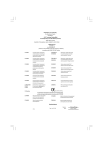
公開リンクが更新されました
あなたのチャットの公開リンクが更新されました。